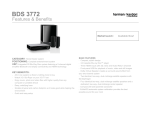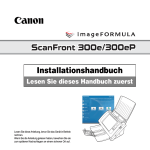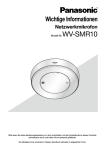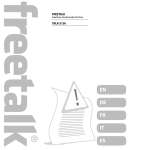Download B D S 2 8 0 / B D S 5 8 0
Transcript
B D S 2 8 0 / B D S 5 8 0 Kurzanleitung B D S 2 8 0 20 21 1 1) Netzstromschalter 2) Antenne 3) Lautsprecherausgänge 4) Optische Digital-Audio-Eingänge (S/PDIF) 5) Auslöser-Ausgang 6) Aux 1-Eingang und Aux 2-Eingang 7) Subwoofer-Ausgang 8) WLAN-Antenne 9) UKW-Radioantenneneingang 10) Koaxial-Digital-Audio-Eingang (S/PDIF) 11) IR-Fernbedienungseingang 12) HDMI-Ausgang (ARC) 13) HDMI 1/MHL-Eingang 14) HDMI 2-Eingang 15) HDMI 3 (Apple)-Eingang 16) USB-Eingang 17) Kabelgebundenes LAN-Netzwerk (RJ-45) Eingang 18) WPS-Taste 19) Wechselstromanschluss 20) Disc-Einschub 21) Kopfhörerausgang/EzSet/EQ-Mikrofon-Eingang 22) USB/iPad/iPod/iPhone-Eingang NFC 22 2 3 4 5 6 7 8 19 18 17 16 15 14 13 12 11 10 9 B D S 5 8 0 1 2 3 4 5 6 7 8 19 18 17 16 15 14 13 12 11 10 9 VORSICHT: Überprüfen Sie, ob das Netzkabel des BDS-Systems vom System und von der Netzsteckdose getrennt ist, bevor Sie Anschlüsse vornehmen. Falls das System mit der Netzstromversorgung verbunden und eingeschaltet ist, während die Lautsprecher angeschlossen werden, kann dies zu Schäden an den Lautsprechern führen. B D S 2 8 0 B D S 5 8 0 Anschließen der Lautsprecher Anschließen der Lautsprecher Lautsprecher vorne links Lautsprecher vorne rechts Lautsprecher vorne rechts Center Lautsprecher Lautsprecher vorne links Surround Lautsprecher rechts Surround Lautsprecher links Kabel mit schwarzen Streifen ist „-“ Anschluss Kabel mit schwarzen Streifen ist „-“ Anschluss Subwoofer Subwoofer WICHTIG: Achten Sie darauf, dass die nicht isolierten (+) und (-)-Kabel nicht sich oder andere metallische Gegenstände auf der Rückseite des BDS Receivers berühren. Ein Berühren der nicht isolierten Kabel kann zu einem Kurzschluss und dadurch zu Schäden am BDS Receiver führen. HDMI ARC HDMI-fähiges TV-Gerät HINWEIS: Wenn Ihr TV-Gerät den HDMI-Audio-Rückkanal (ARC) unterstützt und Sie über den eingebauten TV-Geräte-Tuner auf die Kanäle zugreifen oder andere Signalquellen direkt an das TV-Gerät angeschlossen sind (z. B. eine Component Video-Quelle), können Sie deren Ton über den Audio-Rückkanal des HDMI Out-Anschlusses zum BDS-System führen und es sind keine weiteren Anschlüsse am Receiver erforderlich. Anschluss des UKW-Radios Anschließen einer Quelle über HDMI, einschließlich MHL Kompatibel mit dem Roku Streaming Stick und mobilen Geräten mit MHL. Anschluss eines digitalen Audio-Quellgeräts Anschluss eines analogen Audio-Quellgeräts Anschluss an ein lokales LAN-Netzwerk HINWEIS: Wenn Sie die Verbindung zu Ihrem Heimnetzwerk drahtlos herstellen möchten, überspringen Sie diesen Schritt für den Moment. Die BDS-Einstellungsmenüs werden verwendet, um eine Verbindung herzustellen, wenn Sie anderen Anschlüsse hergestellt und das System eingeschaltet haben. Zum Internet Netzwerk-Modem 5 Anschließen an das Stromnetz Netzstromkabel Einschalten des BDS Verwenden der Fernbedienung BACK (ZURÜCK) TASTE HOME (START)-TASTE OK-TASTE PFEILTASTEN OPTIONS (OPTIONEN) TASTE KEYBOARD (TASTATUR)-TASTE • Verwenden Sie die Auf/Abwärts-Pfeiltasten, um durch die Menülisten zu navigieren. • Für die Auswahl eines markierten Menüpunkts drücken Sie die OK-Taste. Der Bildschirm wechselt je nach Auswahl. • Drücken Sie die Taste Back (Zurück), um zum letzten Bildschirm zurückzukehren oder das Menüsystem zu beenden. Batterieinstallation Erste Einrichtung 1 Wenn Sie das BDS-System das erste Mal einschalten, zeigt das Bildschirmmenü die Fenster für die Erste Einrichtung an. Im ersten Bildschirm können Sie die gewünschte Sprache wählen. 2 Drücken Sie die OK-Taste, dann erscheint das Fenster für die TV-Auflösung der Ersten Einrichtung. 3 Markieren Sie Ihre Auswahl und drücken Sie die OK-Taste. Danach erscheint das Fenster für die erste Einrichtung des Bildseitenverhältnisses. 16:9 Full ist die beste Wahl für die meisten Anzeigegeräte. 4 Markieren Sie Ihre Auswahl und drücken Sie die OK-Taste. Die Einrichtung ist abgeschlossen. Drücken Sie noch einmal OK, um die Erste Einrichtung zu beenden, dann wird das Startmenü angezeigt. So verwenden Sie die BDS/Start-Menü-Erklärung Drücken Sie die Home-Taste auf der Fernbedienung, um den Startmenübildschirm anzuzeigen. Die verfügbaren Quellen werden in einer Liste angezeigt. Um eine Quelle aus der Liste auszuwählen, drücken Sie die Auf/Abwärts-Cursor-Tasten, um die gewünschte Quelle zu markieren und drücken Sie dann die OK-Taste. HINWEIS: Es gibt zwei Seiten von verfügbaren Quellen. Um auf weitere Quellen zuzugreifen, drücken Sie die Abwärts-Pfeiltaste, während eines der Symbole in der unteren Reihe markiert wird. Für vollständige Informationen zur Verwendung aller Funktionen Ihres BDS-Systems laden Sie unter www.harmankardon.com. das Benutzerhandbuch für BDS 280/BDS580 Blu-ray Disc System herunter. 9 1. Auswahl eines drahtlosen Netzwerks Wählen Sie "Choose a network (Netzwerk auswählen)" aus der List "Setup Wi-Fi (WLAN-Einrichtung)". • Folgen Sie den Anweisungen auf dem Bildschirm, um Ihr drahtloses Heimnetzwerk auszuwählen und geben Sie Ihren Sicherheitscode ein, falls zutreffend Anschluss an ein lokales WLAN-Netzwerk 2. Wi-Fi (WLAN) über iOS konfigurieren • Schließen Sie ein beliebiges iOS-Gerät (iPhone, iPod touch oder iPad) an den Front-USB-Port des BDS. Vergewissern Sie sich, dass auf Ihrem iOS-Gerät Wi-Fi (WLAN) aktiviert ist und dass es mit Ihrem drahtlosen Heimnetzwerk verbunden ist. • • • • Im Startbildschirm wählen Sie "Settings (Einstellungen)", dann "Network (Netzwerk)". Vergewissern Sie sich, dass die Netzwerkverbindung auf "On (Ein)" gesetzt wurde. Stellen Sie den "Type (Typ)" auf "Wi-Fi (WLAN)" ein. Wählen Sie Ihre bevorzugte Verbindungsmethode zu Ihrem drahtlosen Netzwerk unter "Setup Wi-Fi (WLAN-Einrichtung)". Folgen Sie den detaillierten Anweisungen. HINWEIS: Die Version iOS 5 oder höher ist für iOS Wi-Fi Sharing erforderlich. • Wählen Sie "Configure Wi-Fi by iOS (Konfigurieren von Wi-Fi über iOS)" aus der Liste "Setup Wi-Fi (WLAN-Einrichtung)". • Ein Pop-up-Fenster wird auf Ihrem iOS-Gerät angezeigt. Wählen Sie "Allow (Zulassen)", um zu bestätigen, dass Sie Ihre Wi-Fi- oder WLAN-Einstellungen freigeben möchten. • Die Verbindung sollte nun automatisch eingerichtet werden. Überprüfen Sie zur Bestätigung den Status auf Ihrem Fernseher. Es gibt vier Optionen für das Einrichten von drahtlosen Netzwerken 1. Auswahl eines drahtlosen Netzwerks 2. Wi-Fi (WLAN) über iOS konfigurieren 3. WPS PBC (Drucktastensteuerung) 4. WPS PIN 3. WPS PBC (Drucktastensteuerung) 4. WPS PIN • Wählen Sie "WPS PBC" aus der Liste "Setup Wi-Fi (WLAN-Einrichtung)". • Wählen Sie "WPS PIN" aus der Liste "Setup Wi-Fi (WLAN-Einrichtung)". • Drücken Sie die Taste WPS auf der Rückseite des BDS. • Ein PIN-Code wird auf dem Bildschirm angezeigt. • Gehen Sie jetzt zu Ihrem WLAN-Router und drücken Sie die WPS-Taste. • Geben Sie dieselbe PIN auf der internen Website Ihres WLAN-Routers ein, um die Verbindung herzustellen. Weitere Details hierzu siehe Bedienung shandbuch des Routers. • Die Verbindung sollte nun automatisch aufgebaut werden. Überprüfen Sie zur Bestätigung den Status auf Ihrem Fernseher. WLAN-Router Bevor Sie Ihren BDS verwenden, müssen Sie ihn so konfigurieren, dass er mit Ihrem Lautsprechersystem zusammen funktioniert. Das EzSet/EQ-System von Harman Kardon verwendet das mitgelieferte EzSet/EQ-Mikrofon, um diesen wichtigen Schritt automatisch durchzuführen. Konfigurieren des BDS für Ihr Lautsprechersystem EzSet/EQ-Mikrofon WICHTIG: Drücken Sie "Disc"-Taste auf der Fernbedienung, bevor Sie den EzSet/EQ-Vorgang durchführen. Der EzSet/EQ-Vorgang ist nur verfügbar, wenn der Disc-Eingang ausgewählt wurde. 1. Stecken Sie das mitgelieferte EzSet/EQ-Mikrofon in den Kopfhöreranschluss in der Frontplatte des BDS. 2. Positionieren Sie das Mikrofon auf Ohrhöhe Ihrer hauptsächlichen Hörposition. 3. Drücken Sie die Home-Taste auf der Fernbedienung. Der Startmenübildschirm des Systems erscheint auf dem TV-Gerät. 4. Markieren Sie mit dem Cursor "Settings (Einstellungen) und drücken Sie für die Auswahl die OK-Taste. Das Systemeinstellungsmenü wird angezeigt. 5. Verwenden Sie die Abwärts-Pfeiltaste, um "Sound (Ton)" auszuwählen und drücken Sie OK. Wählen Sie mit dem Cursor EzSet/EQ aus und drücken Sie OK. 6. Bleiben Sie still, während der Testton über die Lautsprecher wiedergegeben wird. Wenn der Testton unter den Lautsprechern zirkuliert, zeigt der Bildschirm an, welcher Lautsprecher getestet wird. 7. Wenn der Test abgeschlossen ist, ändert sich die Meldung "Testing (Test läuft) auf dem Bildschirm zu ändern "All tests done! (Alle Tests abgeschlossen)". 8. Drücken Sie die Taste Back (Zurück), um den EzSet/EQ-Testvorgang zu beenden. HINWEIS: Wenn der Test fehlschlägt, ändert sich die Meldung "Testing (Test läuft)" auf dem Bildschirm zu "EzSet/EQ failed (fehlgeschlagen)". Kontrollieren Sie, ob alle Lautsprecher angeschlossen sind und der Raum leiste ist. Drücken Sie die Taste Back (Zurück), vergewissern Sie sich, dass alle Lautsprecher richtig angeschlossen sind, und führen Sie den Test von Schritt 5 erneut aus. 11 Ihr BDS Receiver wurde so entwickelt, dass er mit den Regionalverwaltungsinformationen kompatibel ist, die auf den meisten Blu-ray-Discs und DVD-Aufnahmen codiert sind. Ihr Receiver gibt nur Discs wieder, die einen Regionalcode für die Region enthalten, wohin der Receiver ausgeliefert wurde und wo er für den Verkauf gedacht war. ????????? Blu-ray Disc Regionalcode DVD Regionalcode USA, Kanada A 1 Europa, Naher Osten B 2 Korea, Südostasien A 3 Mexiko, Lateinamerika A 4 Australien, Neuseeland B 4 Russland, Indien C 5 China C 6 BDS Receiver, die in die USA geliefert und dort verkauft wurden, geben nur Blu-ray Discs mit dem Regionalcode A und DVD-Discs mit dem Regionalcode 1 wieder. Hergestellt unter Lizenz von Dolby Laboratories. Dolby und das Doppel-D-Symbol sind Warenzeichen der Dolby Laboratories. Hergestellt unter Lizenz unter US-Patentnrn.: 5,956,674; 5,974,380; 6,226,616; 6,487,535; 7,212,872; 7,333,929; 7,392,195; 7,272,567 und anderen erteilten und angemeldeten Patenten in den USA und anderen Ländern. DTS-HD, das Symbol und DTS-HD zusammen mit dem Symbol sind eingetragene Warenzeichen von DTS, Inc. Das Produkt umfasst Software. © DTS, Inc. Alle Rechte vorbehalten. 1) ÜBER DIVX-VIDEO: DivX® ist ein digitales Videoformat, das von DivX, LLC, entwickelt wurde, einer Tochtergesellschaft der Rovi Corporation. Dies ist ein offizielles DivX Certified® Gerät, das DivX-Videos wiedergibt. Besuchen Sie divx.com für weitere Informationen und Software-Tools zur Konvertierung Ihrer Dateien zu DivX-Videos. 2) ÜBER DIVX-VIDEO-ON-DEMAND (VOD - Bestellvideo): Dieses DivX Certified® Gerät muss registriert werden, um gekaufte DivX Video-on-Demand-Filme (VOD) wiederzugeben. Um einen Registrierungscode zu erhalten, suchen Sie den Abschnitt DivX VOD im Einrichtungsmenü Ihres Geräts. Besuchen Sie vod.divx.com für weitere Informationen zur Vervollständigung der Registrierung. 3) DivX Certified® für die Wiedergabe von DivX® Video bis zu HD 1080p, einschließlich Premium-Inhalten. 4) DivX®, DivX Certified®, und dazugehörige Logos sind Warenzeichen der Rovi Corporation oder ihrer Tochtergesellschaften und werden unter Lizenz verwendet. Die Begriffe HDMI, das HDMI-Logo und High-Definition Multimedia Interface sind Warenzeichen oder eingetragene Warenzeichen der HDMI Licensing LLC in den Vereinigten Staaten und anderen Ländern.